AdGuard для Android: обновлённый детальный обзор функций
AdGuard постоянно развивается. Мы всегда стараемся быть в гуще событий, прислушиваемся к мнению пользователей и продолжаем улучшать наши продукты. Так, мы уже давно планировали написать обновлённый подробный обзор всех функций, которыми могут похвастаться продукты AdGuard. Мы уже сделали это для Windows-версии, а теперь готовы детально разобрать наш второй флагманский продукт — AdGuard для Android.
Как вы, возможно, знаете, AdGuard для Android предлагает впечатляющий список функций, как для блокировки рекламы, так и для защиты личных данных пользователя. Но не будем голословны: ниже мы рассмотрим каждую из них подробнее, чтобы продемонстрировать все возможности приложения и помочь использовать его на все 100%.
Блокировка рекламы
Прежде всего, задача любого блокировщика заключается в том, чтобы, собственно, блокировать рекламу. Поэтому неудивительно, что алгоритм блокировки у большинства приложений практически одинаковый. Сам процесс фильтрации рекламы подробно описан здесь.
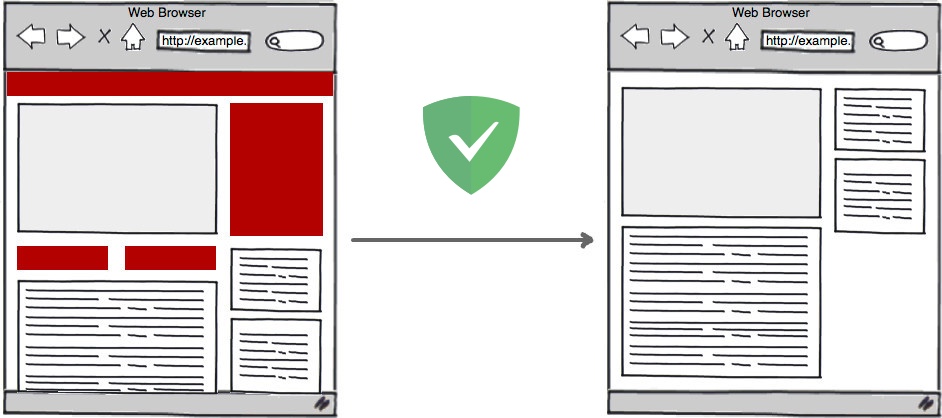
AdGuard убирает рекламу со страниц
Большинство современных блокировщиков — это браузерные расширения, и для Android такой подход, очевидно, не годится. А те приложения, которые есть на рынке, увы, в большинстве своём совсем не выделяются качеством работы. Вот, например, ссылка на сравнительную статью. Почитайте, если хотите понять разницу в их работе и работе AdGuard, и убедиться, что AdGuard для Android — это нечто большее, чем рядовой мобильный блокировщик.
Казалось бы, блокировка рекламы — что здесь можно придумать? Но есть некоторые нюансы, заслуживающие отдельного упоминания. В отличие от многих других блокировщиков, AdGuard работает как универсальный фильтр, который как бы "просеивает" трафик приложений на вашем устройстве и решает, что делать с теми или иными веб-запросами. Всем процессом управляют фильтры — специальные списки правил. У приложения есть набор таких фильтров, работающих по умолчанию (и постоянно обновляемых), вы также можете добавлять собственные правила фильтрации.
Фильтры
В приложении используется множество фильтров, как сторонних, так и наших собственных, отсортированных по языку и назначению. Например, "Фильтр раздражителей" очень отличается от "Фильтра полезной рекламы".
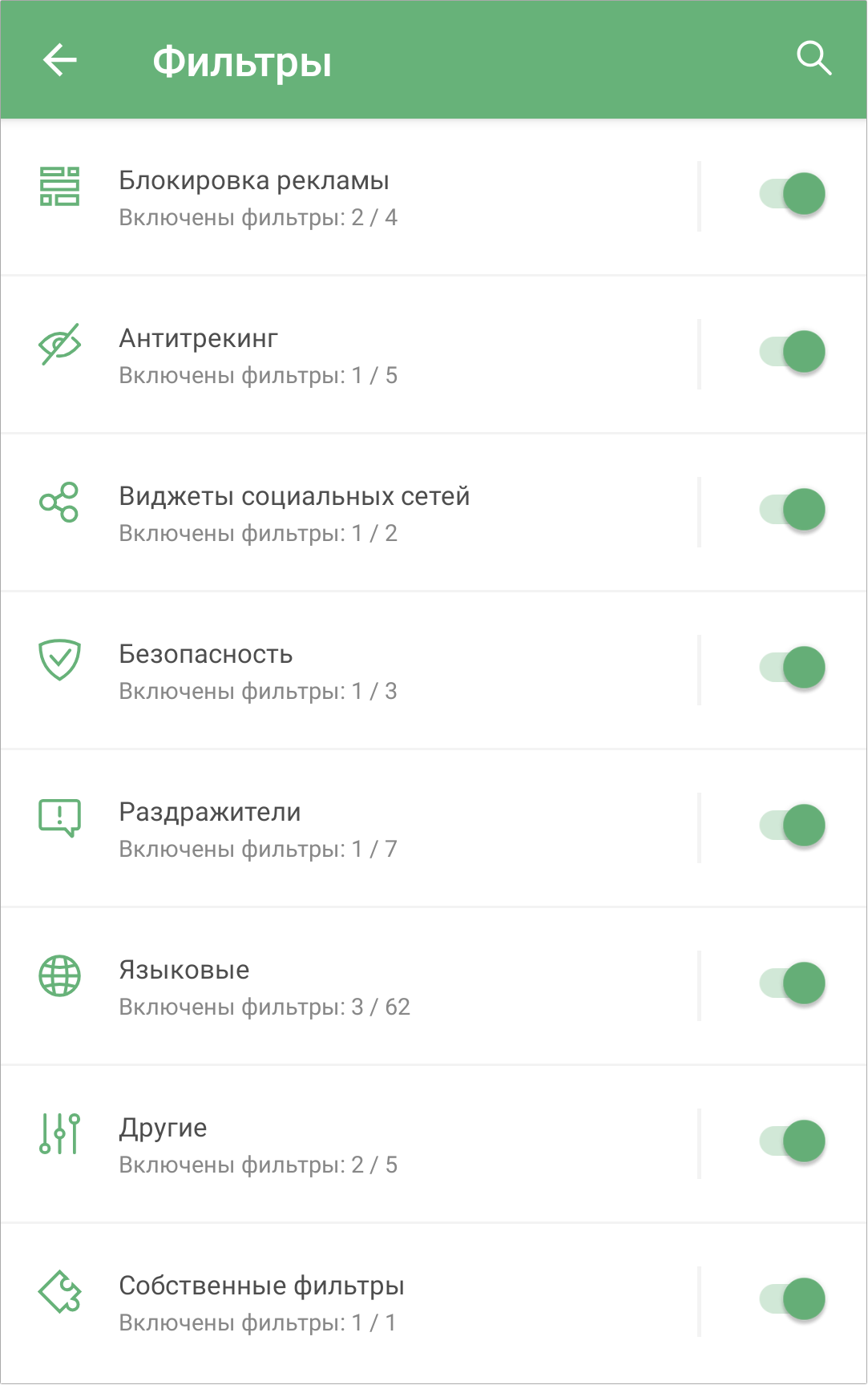
Так много фильтров! Выбирайте любые
Вы можете узнать подробнее о каждом фильтре, доступном в AdGuard, прочитав его описание внутри приложения или в нашей Базе знаний.
HTTPS-фильтрация
В настоящее время почти всё работает через HTTPS — защищенный веб-протокол. К сожалению, рекламщики тоже не остаются в стороне и используют HTTPS, поэтому HTTPS-фильтрация имеет решающее значение для современного блокировщика рекламы.
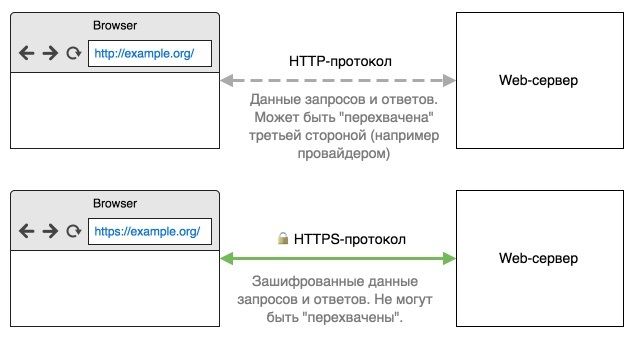
Протокол HTTPS шифрует ваши данные
Однако существуют дополнительные препятствия, которые нужно преодолеть, чтобы блокировать HTTPS-рекламу. Из-за особенностей протокола, AdGuard нужно ваше явное разрешение для получения доступа к зашифрованному трафику; наш совет — потратьте минуту, перейдите на вкладку "HTTPS-фильтрация" в меню приложения и включите эту функцию. Это совсем не сложно, займёт всего полминуты, и если вы всё сделали правильно, вы увидите следующее изображение на своем экране:
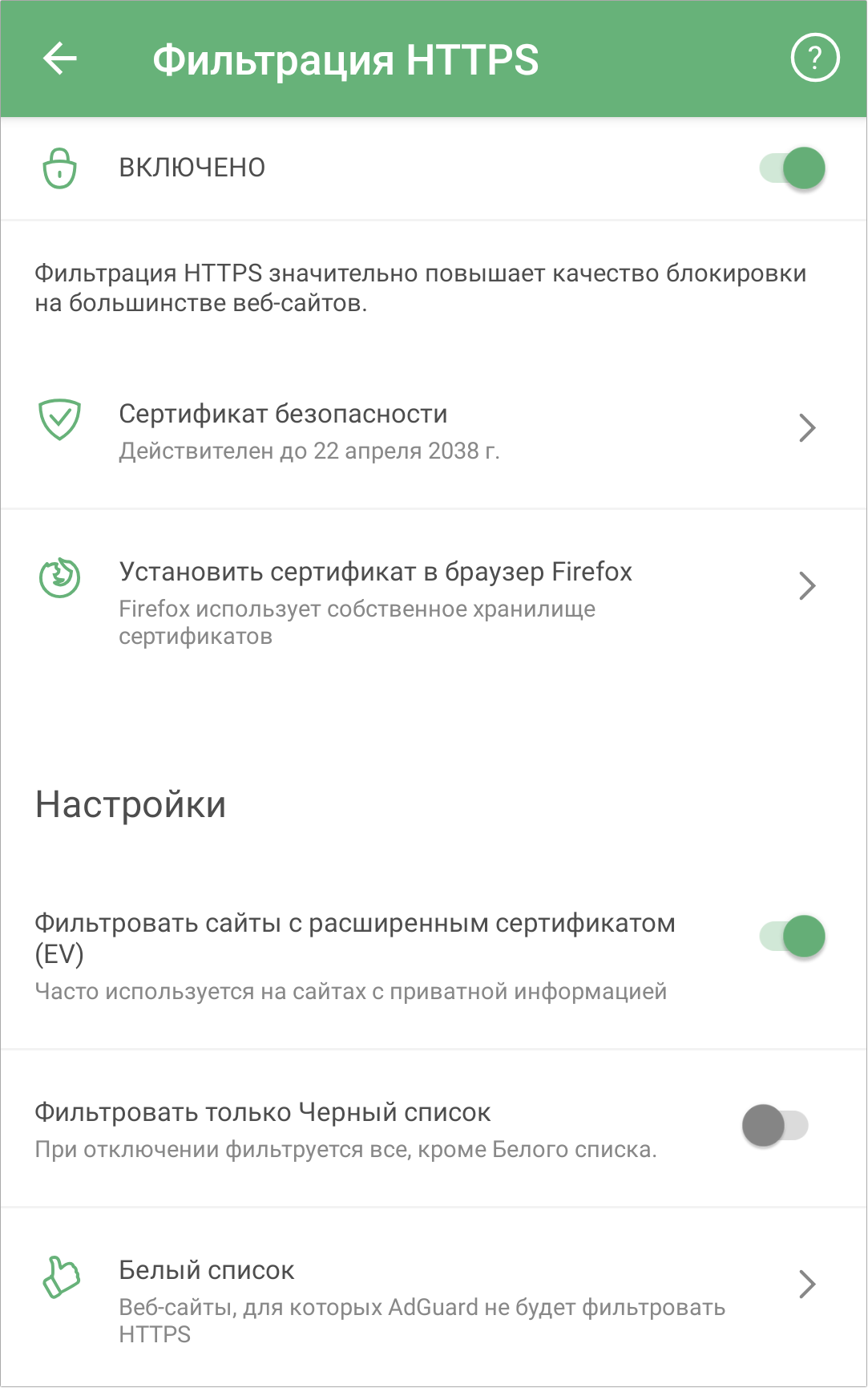
HTTPS-фильтрация успешно включена
Защита конфиденциальности
Знаете ли вы, что даже если вы не используете такие приложения, как Facebook, это не мешает рекламе и медиа-гигантам собирать информацию о вас? Мы провели собственное исследование на эту тему, вы можете найти его здесь.
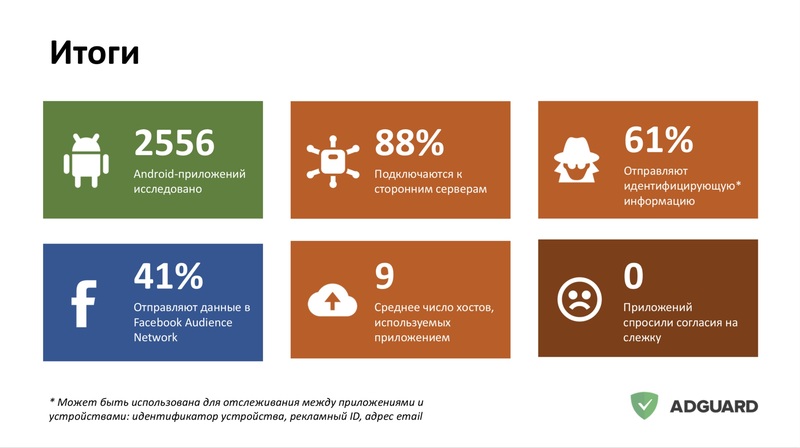
Большие результаты нашего маленького исследования
Многие веб-сайты также собирают информацию о своих посетителях, например такую, как IP-адреса, информацию о браузере и операционной системе, разрешение экрана и даже страница, с которой пользователь перешёл на сайт. Нет нужды говорить, что эта информация нередко используется без вашего ведома в самых разных целях. Тем важнее иметь инструмент, который защитит вас от слежки в интернете. AdGuard для Android имеет в своём арсенале несколько мощных фильтров, созданных специально для этой цели: собственный "Фильтр счётчиков", разработанный нашими специалистами по фильтрации, EasyPrivacy — популярный публичный фильтр — и другие.
"Фильтр счётчиков" защищает ваши персональные данные от автоматических систем сбора данных. Мы настоятельно рекомендуем использовать этот или другой подобный фильтр, если вы беспокоитесь о конфиденциальности своих действий в интернете. В AdGuard для Android есть и другие функции, которые косвенно защищают вашу онлайн-приватность. DNSCrypt — одна из них, и чуть ниже мы расскажем и про неё.
У пользователей AdGuard для Windows может возникнуть вопрос об Антитрекинг-модуле, который давно стал важной частью приложения для Windows. Мы рады сообщить, что он также появится и в следующей версии AdGuard для Android, тем самым выводя защиту приватности на новый уровень. Целый выделенный Антитрекинг-модуль существенно эффективнее любого фильтра (даже очень-очень хорошего).
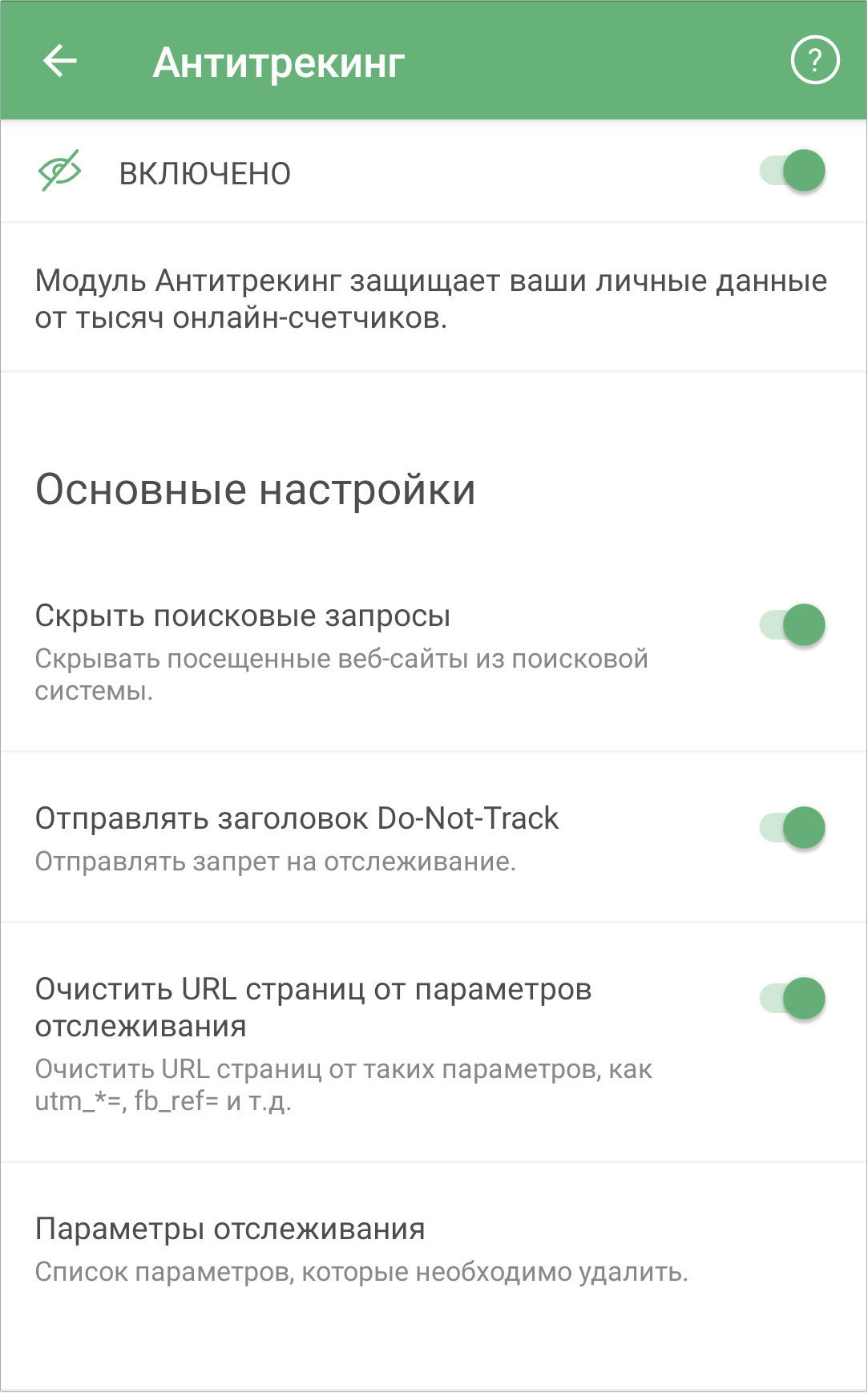
А вот так выглядит модуль Антитрекинга
Почему мы постоянно подчёркиваем важность защиты своих личных данных от слежки? Потому что трекинг — поистине кибер-чума современности, и мы отнюдь не приветствуем, когда наши данные используются, например, вот так или любым другим подозрительным способом. И, конечно, мы не можем устоять перед тем, чтобы включить ещё один пример с Facebook. Берегите свою приватность и избегайте слежки!
Фишинг и вредоносное ПО
Интернет — довольно опасное место, где ваше устройство может быть атаковано вирусами, а личная и финансовая информация является предметом интереса со стороны мошенников. Так что такие термины, как "фишинг" и "вредоносное ПО" как нельзя актуальны.
Что же такое фишинг? Если вкратце, то это вид интернет-мошенничества, целью которого является получение доступа к ценной информации вроде логинов, паролей, платёжных данных и т.д. Такой обман чаще всего осуществляется с помощью фальшивых электронных писем и поддельных веб-сайтов, которые прикрываются известными брендами банков и популярных сервисов. Ежегодно фишинг наносит огромные финансовые убытки миллионам интернет-пользователей.
Вредоносное ПО (англ. Malware), как и следует из названия, представляет собой программу, единственное предназначение которой — нанести как можно больший вред вашему устройству. То, что изначально появилось как своего рода "прикол", давно вышло из-под контроля и стало полноценным инструментом для кражи ценной информации пользователей и даже целых компаний.
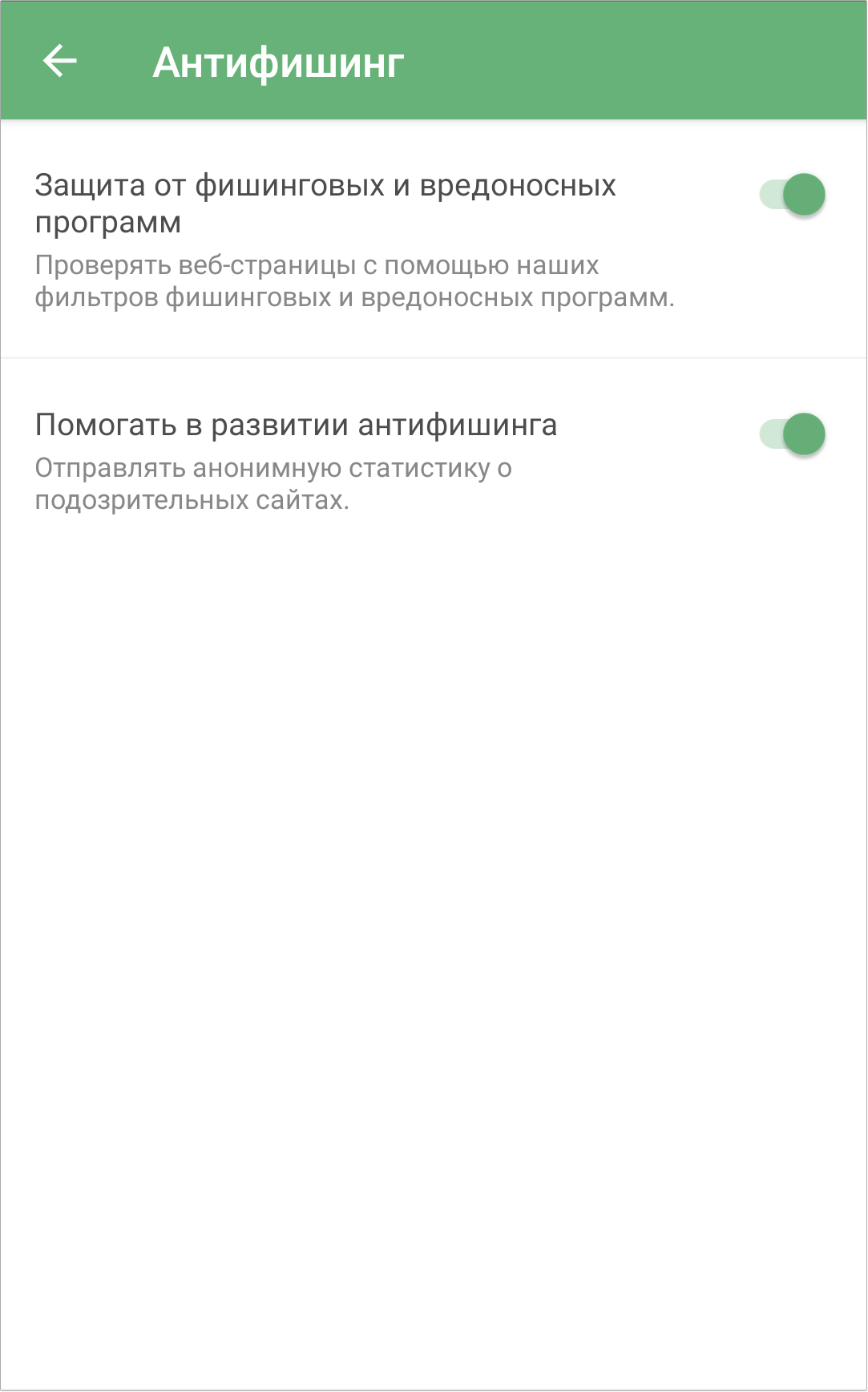
Модуль Антифишинга — простой, но эффективный
К счастью, Антифишинг-модуль защитит вас от посещения опасных сайтов. Также он предупрелит вас, если устройство попытается загрузить вредоносную программу. Но важно понимать следующее: AdGuard для Android — это не антивирус!
Он не сможет удалить уже загруженные вирусы или остановить уже начавшуюся загрузку опасного файла. Для полноценной защиты мы советуем использовать AdGuard в сочетании с антивирусом.
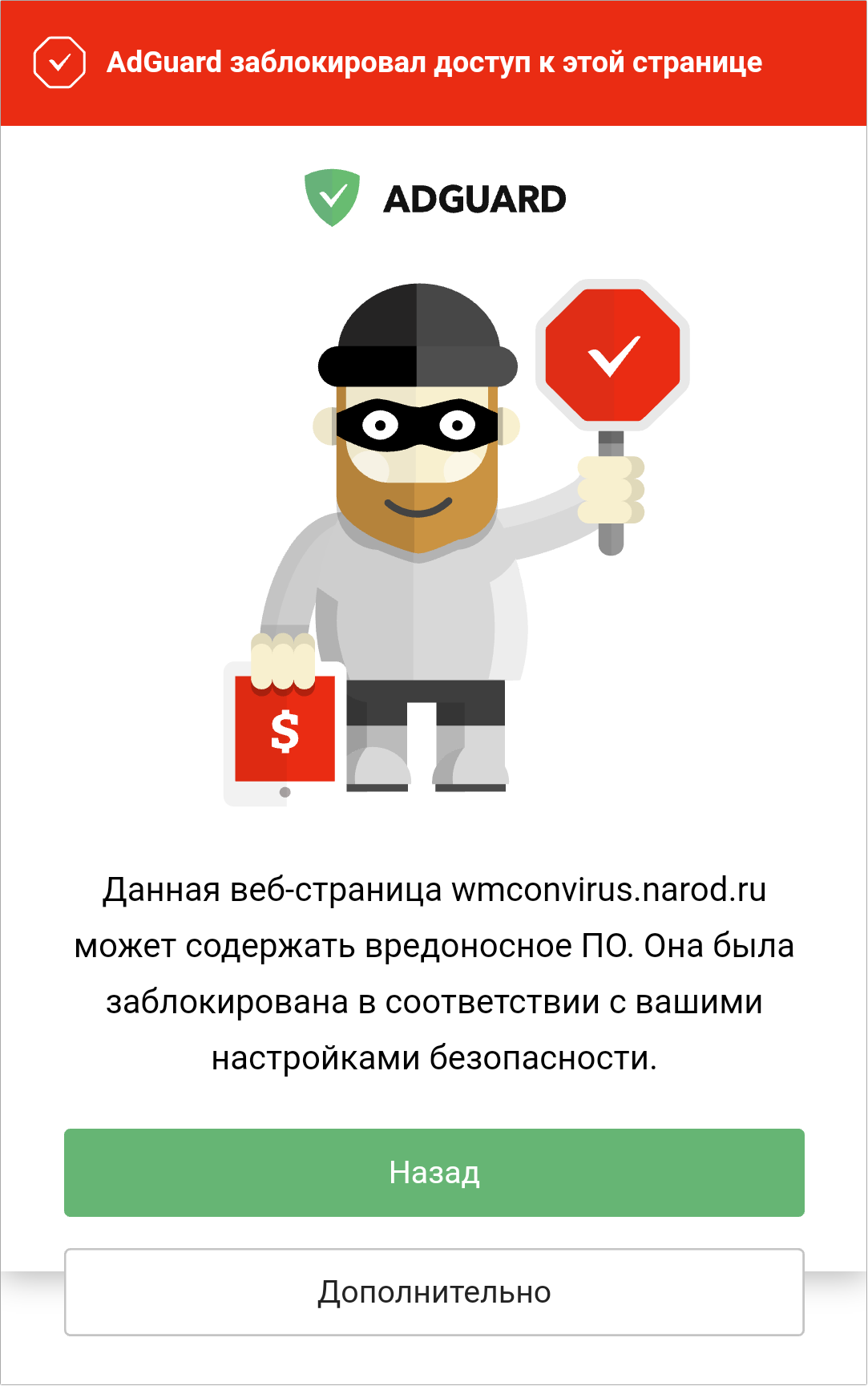
Антифишинг предупреждает о потенциально опасном сайте
В то же время, нам бы хотелось обратить ваше внимание на то, что ваша личная информация никуда не передаётся, и даже AdGuard не знает, какие именно сайты вы посещаете. Для проверки безопасности используются не открытые сетевые адреса (URL), а префиксы их хэшей (хэш — определенным образом сформированная структура данных, однозначно идентифицирующая каждый добавленный в базу адрес). Тем не менее, вы можете при желании отправлять нам анонимную информацию о посещаемых сайтах, чтобы помочь нам с обновлением базу данных. Если вы не против, то и мы не против :) Вы можете узнать чуть больше об антифинг-защите AdGuard тут.
Контроль над приложениями
Современные приложения делают "за экраном" чуть ли не больше, чем в открытую. Одна из важнейших задач AdGuard для Android заключается в том, чтобы вернуть пользователям полный контроль над их устройством. С AdGuard вы можете увидеть абсолютно всю информацию о веб-запросах, проходящих через ваше устройство. Ни одно из приложений не сможет подключиться к интернету без вашего ведома.
Настройки приложений
В модуле "Настройки приложений" вы можете выбрать, какие из приложений могут иметь доступ к передаче данных или Wi-Fi, какие будут фильтроваться AdGuard, а какие нет. Вы также можете изменить правила доступа к интернету для своих приложений при выключенном экране. Эти настройки могут применяться ко всем установленным приложениям одновременно или к каждому по отдельности.
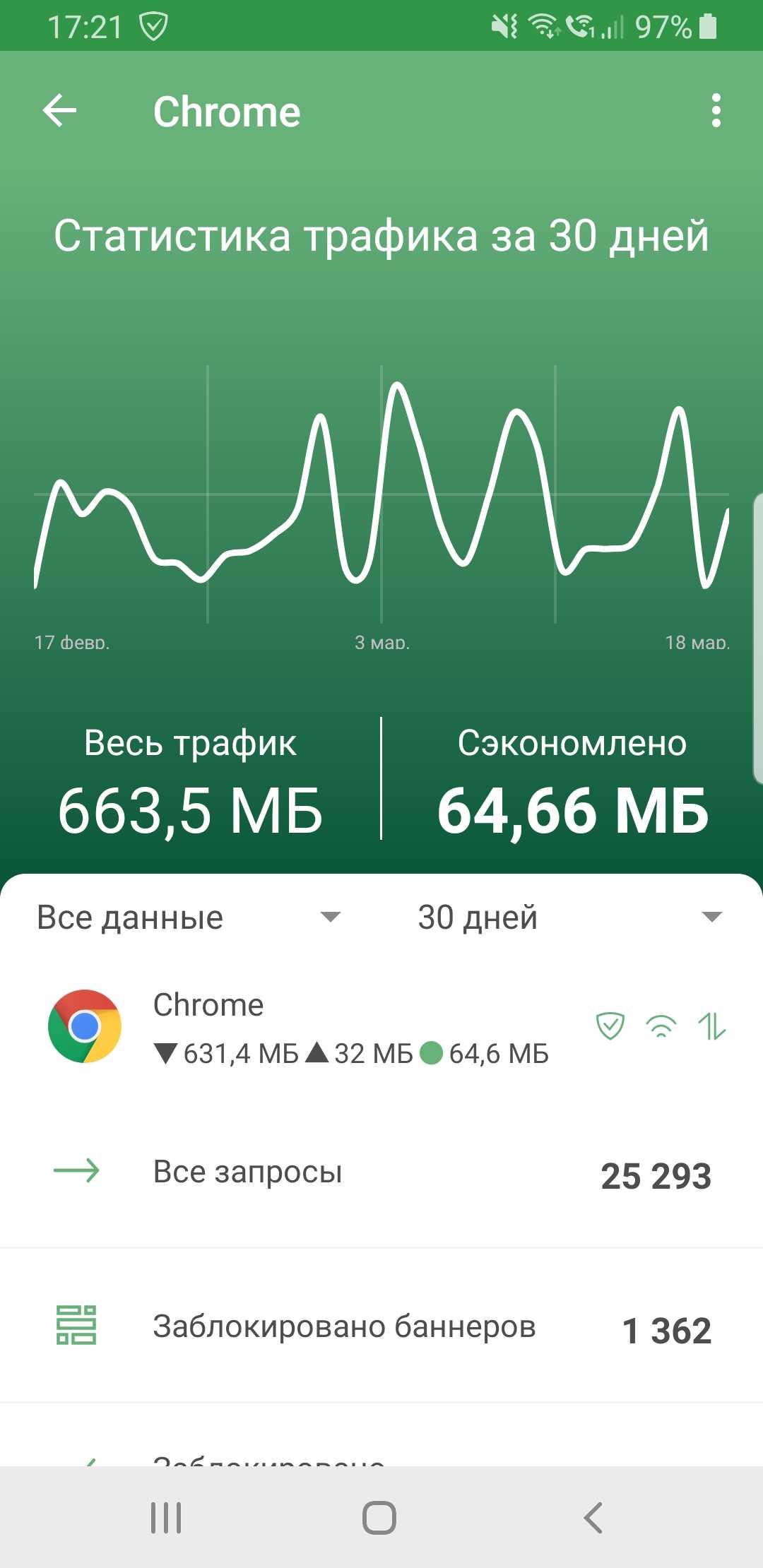
Статистика и настройка каждого отдельного приложения
Вы найдете все дополнительные настройки в правом верхнем углу на экране "Настройки приложений". В них вы сможете настроить AdGuard для Android в соответствии с собственными пожеланиями и предпочтениями. Например, вы можете сделать общие настройки применимыми ко всем приложениям или выбрать приложения, для которых требуется индивидуальный подход.
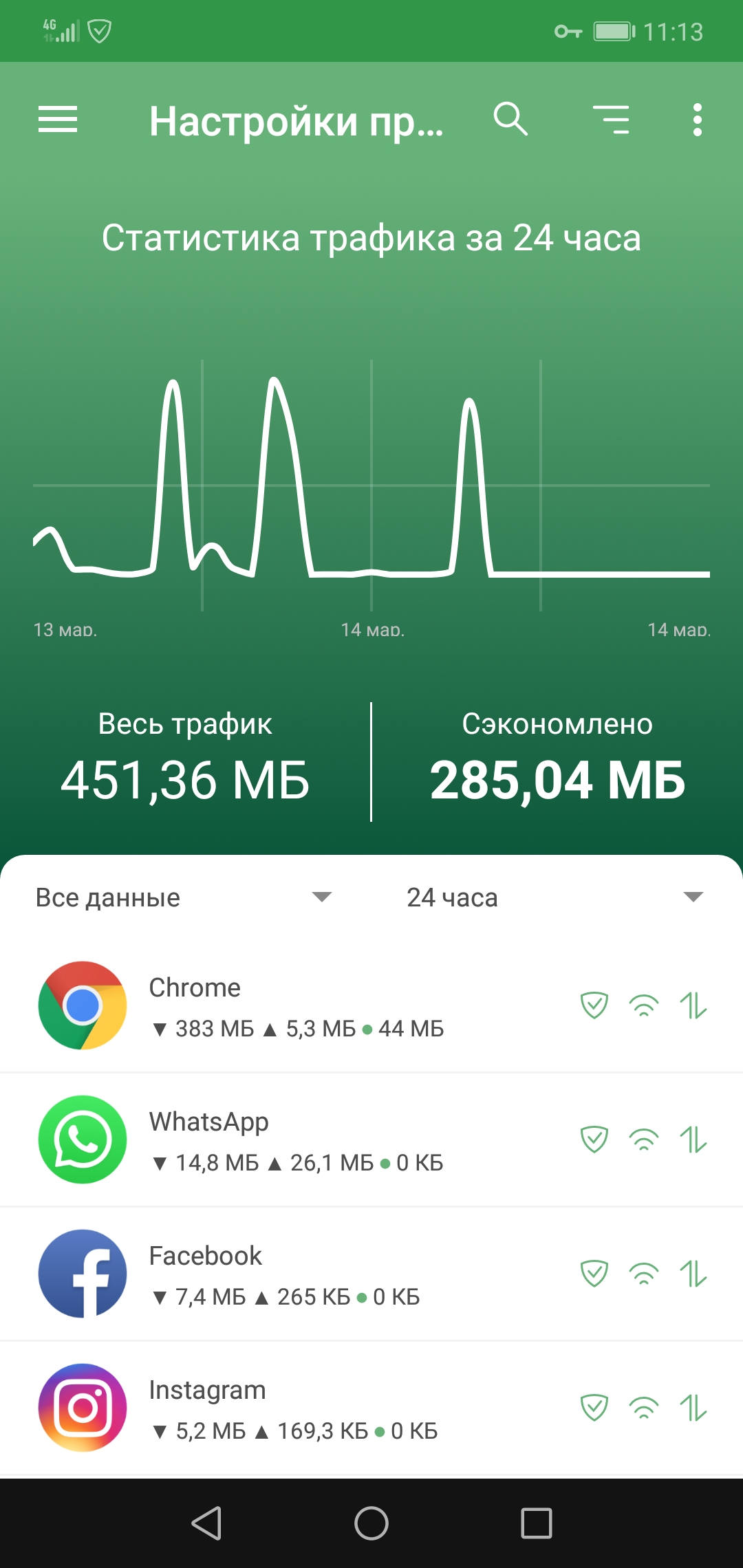
AdGuard зорко следит за каждым приложением
Все иконки, которые вы видите на экране — кликабельны, нажав на них вы увидите окошко. В нём будет показана статистика трафика приложения, что поможет вам принимать решения относительно разрешений приложения. Как вы можете заметить, AdGuard способен оказать серьёзную помощь не только в вопросе блокировки рекламы, защиты данных и онлайн-безопасности, но он также поможет улучшить работу устройства в целом, сэкономит ваши трафик и заряд батареи.
Журнал фильтрации
Эта опция впервые появилась в версии AdGuard для Android 2.9, тем самым значительно упростив жизнь многим пользователям. Благодаря данной функции вы можете контролировать любые процессы, протекающие внутри вашего устройства. Кроме того, в Журнале фильтрации можно наблюдать за всеми запросами, исходящими от различных браузеров и приложений.
Вы можете заблокировать любой запрос, нажав на соответствующую кнопку (или разблокировать его, если запрос был заблокирован). В Журнале фильтрации вы найдёте подробную информацию о каждом запросе. Эта функция прежде всего предназначена для продвинутых пользователей, особенно для тех, кто создаёт свои собственные правила фильтрации. Позже мы остановимся на этом подробнее.
Пользовательский фильтр
AdGuard для Android использует набор фильтров для блокировки рекламы. Однако в приложении существует и так называемый Пользовательский фильтр, который позволяет создавать и настраивать свои собственные правила фильтрации. Данный фильтр располагается в разделе "Настройки".
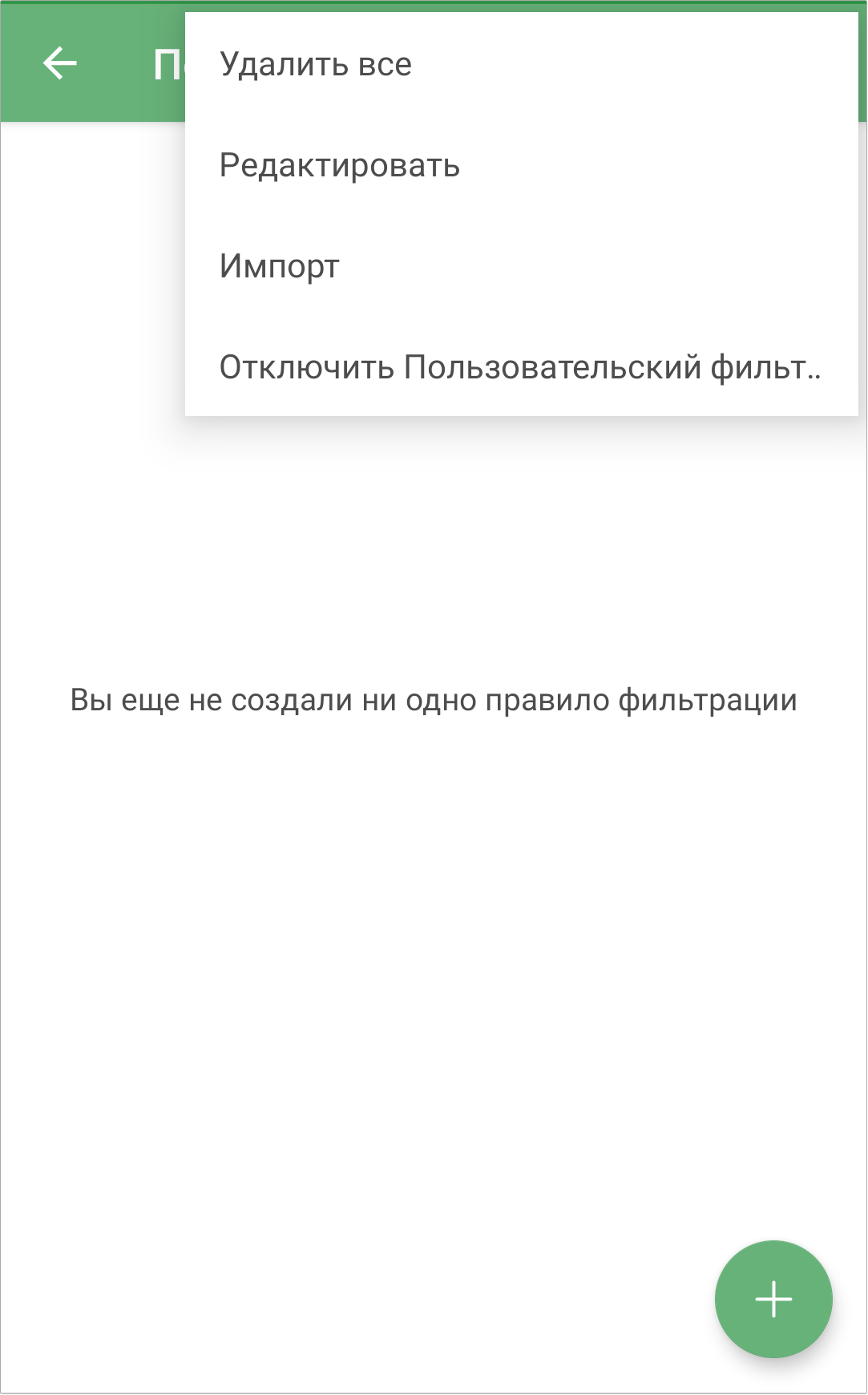
Тут так пусто... Давайте добавим какие-нибудь правила!
Когда вы впервые устанавливаете AdGuard, Пользовательский фильтр, конечно же, пуст. Для того, чтобы заполнить его правилами, вам необходимо понимать основы синтаксиса правил. Не расстраивайтесь, если они вам пока не знакомы. Эта статья в Базе знаний — отличное место, с которого можно при желании начать своё знакомство с составлением собственных правил.
Небольшой “лайфхак” — используйте функцию «Импорт», чтобы загрузить свой любимый фильтр в качестве пользовательского. Но будьте осторожны: в таком случае перезапишутся любые добавленные ранее правила.
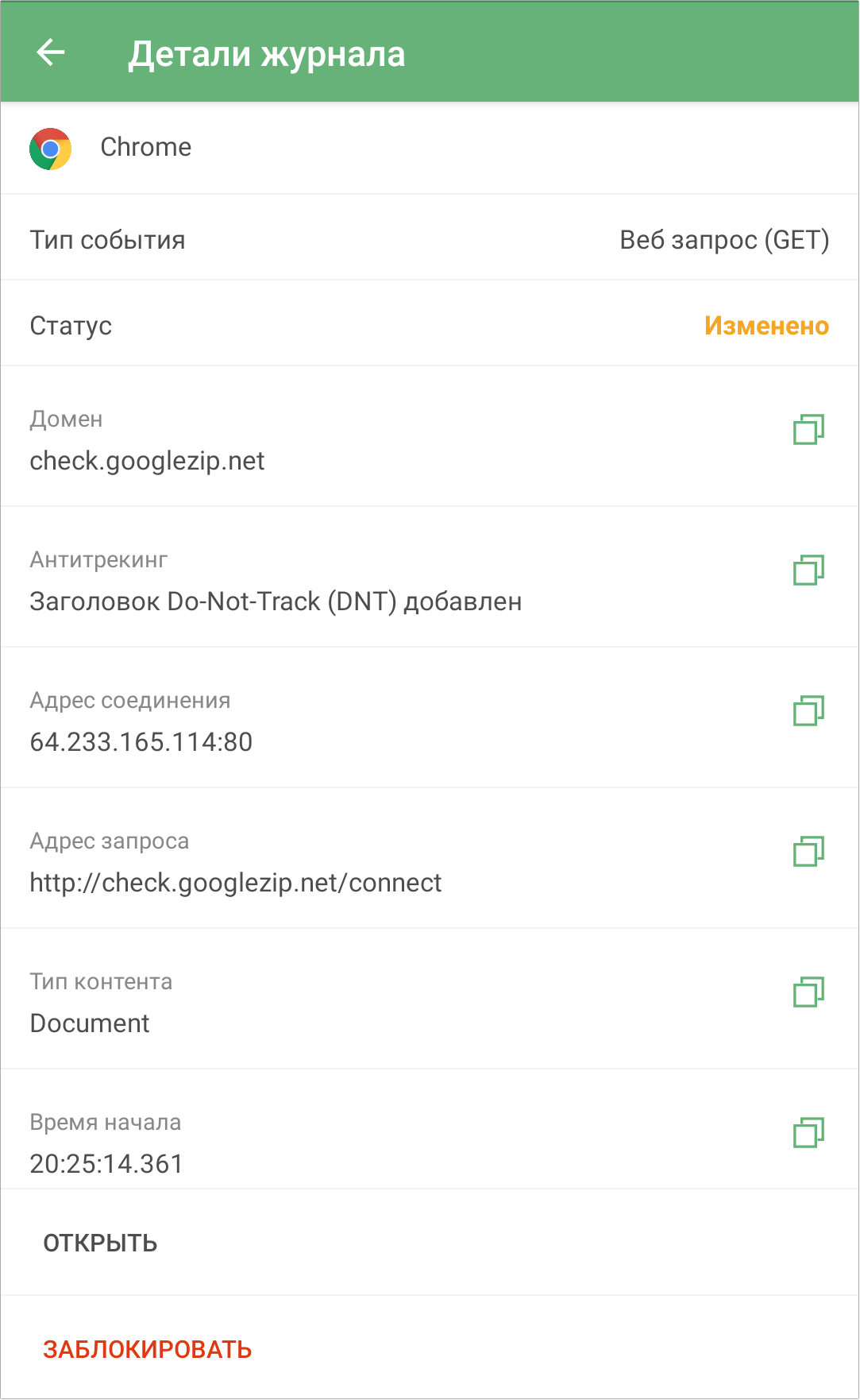
При блокировке запросов из Журнала создаётся новая запись в Пользовательском фильтре
Кстати, всякий раз, когда вы используете Журнал фильтрации для блокировки каких-либо запросов, в Пользовательском фильтре появляется соответствующее правило. Для отмены блокировки запросы достаточно просто удалить это правило. Вообще, Журнал фильтрации и Пользовательский фильтр отлично дополняют друг друга: вы можете использовать Журнал для отслеживания запросов, и это поможет в создании корректных правил для Пользовательского фильтра.
Фильтрация DNS
DNS-фильтрация — один из наиболее эффективных способов защитить устройство от рекламы и фишинговых угроз.
Немного освежим знания: DNS (Domain Name System) — это «Система доменных имён», целью которой является перевод имён доменов в нечто более понятное для браузера, то есть IP-адреса. Таким образом, каждый раз, когда вы отправляетесь на сайт, ваш браузер отправляет DNS-запрос на специальный сервер, обычно определяемый вашим интернет-провайдером. Этот сервер перенаправляет запрос на вышестоящий (upstream) сервер или сразу отвечает IP-адресом. Можно схитрить — использовать вместо стандартного DNS-сервера особый, который в ответ на "плохие" запросы не будет говорить браузеру IP-адрес.
DNS-фильтрация имеет отдельную вкладку в меню приложения AdGuard для Android. Здесь вы можете выбрать, какой тип DNS вы хотите использовать, а также включить блокировку рекламы на уровне DNS. О ней подробнее прямо сейчас.
Блокировка на уровне DNS
Здесь нужно принять во внимание, что DNS-блокировка — это в большей степени вспомогательная функция, которая обладает несколькими особенностями. Все они описаны в статье из Базы знаний, уже упомянутой ранее.
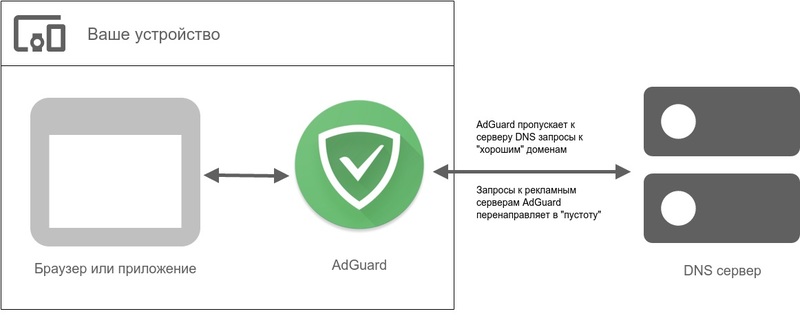
Как работает DNS-блокировка
Как именно AdGuard блокирует DNS-запросы? Он располагает встроенным "Упрощённым фильтром доменов", который содержит большой список рекламных и трекинговых доменов.
AdGuard использует этот фильтр, чтобы распознавать "плохие" запросы: каждый запрос сравнивается с этим фильтром, и если есть совпадение, то вместо перенаправления запроса на DNS-сервер, он отправляется "в пустоту".
Простота такого подхода является одновременно преимуществом и недостатком. Главный его плюс в том, что он потребляет меньше трафика и ресурса батареи. После того, как домен заблокирован, он не будет запрашиваться в течение часа. Это может быть полезно, в первую очередь, для старых устройств. Минус такого подхода в его грубости: нельзя заблокировать отдельные адреса, только домены целиком. Это порой приводит к неизбежным конфликтам: сайты могут работать некорректно, может быть заблокирован полезный контент и т.д.
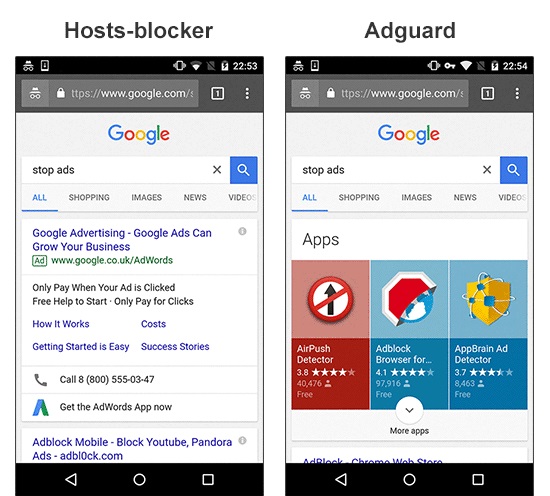
Пример различий между AdGuard и другими блокировщиками
Большинство блокировщиков для Android используют схожий принцип, но что для них является, по большому счёту, целым приложением, для AdGuard всего лишь одна из (многих) функций. И именно это выделяет нас на фоне остальных :)
Собственные DNS-серверы
Но DNS-функционал AdGuard для Android не исчерпывается одной только DNS-блокировкой. Одна из полезных "фишек" нашего приложения в том, что можно настроить использование абсолютно любого DNS-сервера. К вашим услугам огромный список, состоящий из десятков серверов, от собственных серверов AdGuard до суперпопулярных среди пользователей Google DNS, Cloudflare и других. Ко всему прочему, если вашего любимого сервера нет в списке, вы можете легко настроить его использование вручную!
Но зачем вообще настраивать какой-то DNS-сервер, если можно использовать предоставленный провайдером по умолчанию, спросите вы? Причины могут быть разные, всё зависит от ваших предпочтений. Некоторые серверы быстрее в работе, некоторые блокируют рекламу и/или взрослый контент, некоторые усиливают вашу приватность в сети и т.д. Мы добавили короткое описание каждого сервера в нашем списке, чтобы вы могли сделать осознанный выбор.
Пользовательский DNS-фильтр
По своему смыслу он очень похож на обычный Пользовательский фильтр, но для DNS-запросов.
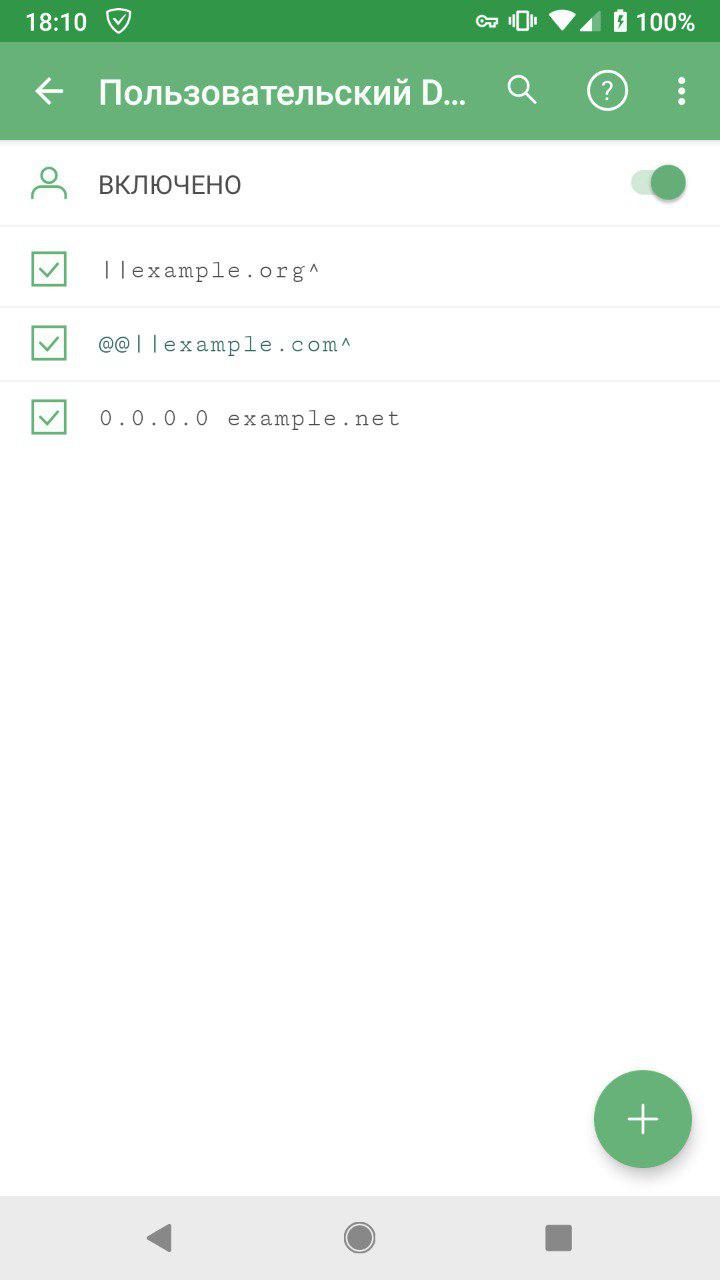
Пользовательский DNS-фильтр поддерживает несколько типов синтаксиса.
Вы найдёте его в разделе Настройки > DNS фильтрация > Фильтры DNS. Он поддерживает два типа синтаксиса: урезанный синтаксис AdGuard и hosts-синтаксис. Познакомиться с ними ближе вы можете в нашей Базе знаний.
Поддержка собственных DNS-фильтров
Пользователи AdGuard теперь могут добавлять собственные DNS-фильтры или hosts-списки по URL. Это весьма полезная опция, учитывая, как популярны списки hosts среди интернет-пользователей.
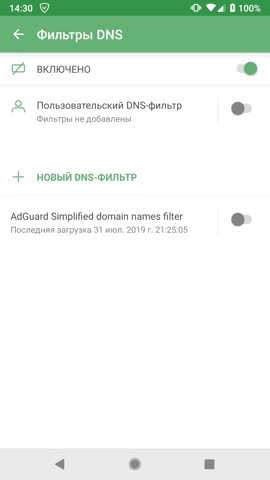
Можно добавить любой DNS-фильтр или список hosts буквально в несколько тапов.
Как и с пользовательским DNS-фильтром, найти эту опцию можно в разделе Настройки > DNS фильтрация > Фильтры DNS.
DNSCrypt
Если вы используете обычный DNS протокол (скорее всего, так и есть), вы подвергаете себя риску. Ваши DNS-запросы могут быть перехвачены, подслушаны и даже изменены. Эксперименты показали, что DNS-слежка может быть использована для составления "профиля интересов" любого конкретного пользователя. AdGuard поддерживает DNSCrypt — специальный протокол, шифрующий ваш канал сообщений с DNS-сервером, и тем самым предотвращающий вмешательство и слежку со стороны третьих лиц, включая вашего провайдера.
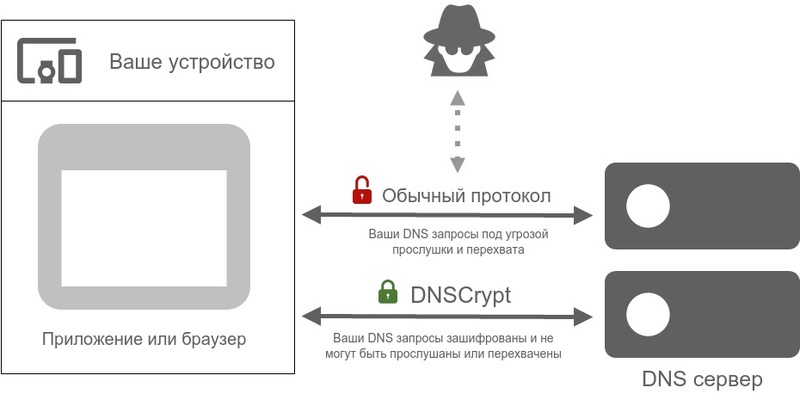
Схема работы DNSCrypt
Если вы заботитесь о своей онлайн-приватности, мы настоятельно рекомендуем использование DNSCrypt. К счастью, в AdGuard для Android уже включён отдельныый список серверов, поддерживающих технологию DNSCrypt. Выбирайте любой!
Прокси и интеграция с TOR
Если говорить очень упрощённо, прокси сервер — это другой компьютер, который обрабатывает запросы вашего компьютера и в целом действует как своего рода сортировочный узел. Вы можете настроить прокси таким образом, чтобы весь ваш трафик проходил через него — и при этом управлять процессом прямо в приложении. Если вам нужна инструкция по настройке прокси, её можно найти в Базе знаний.
Некоторые разработчики VPN-приложений предоставляют возможность использовать свой сервис в альтернативном режиме прокси. Таким образом их можно использовать параллельно с AdGuard, работающим в режиме локального VPN.
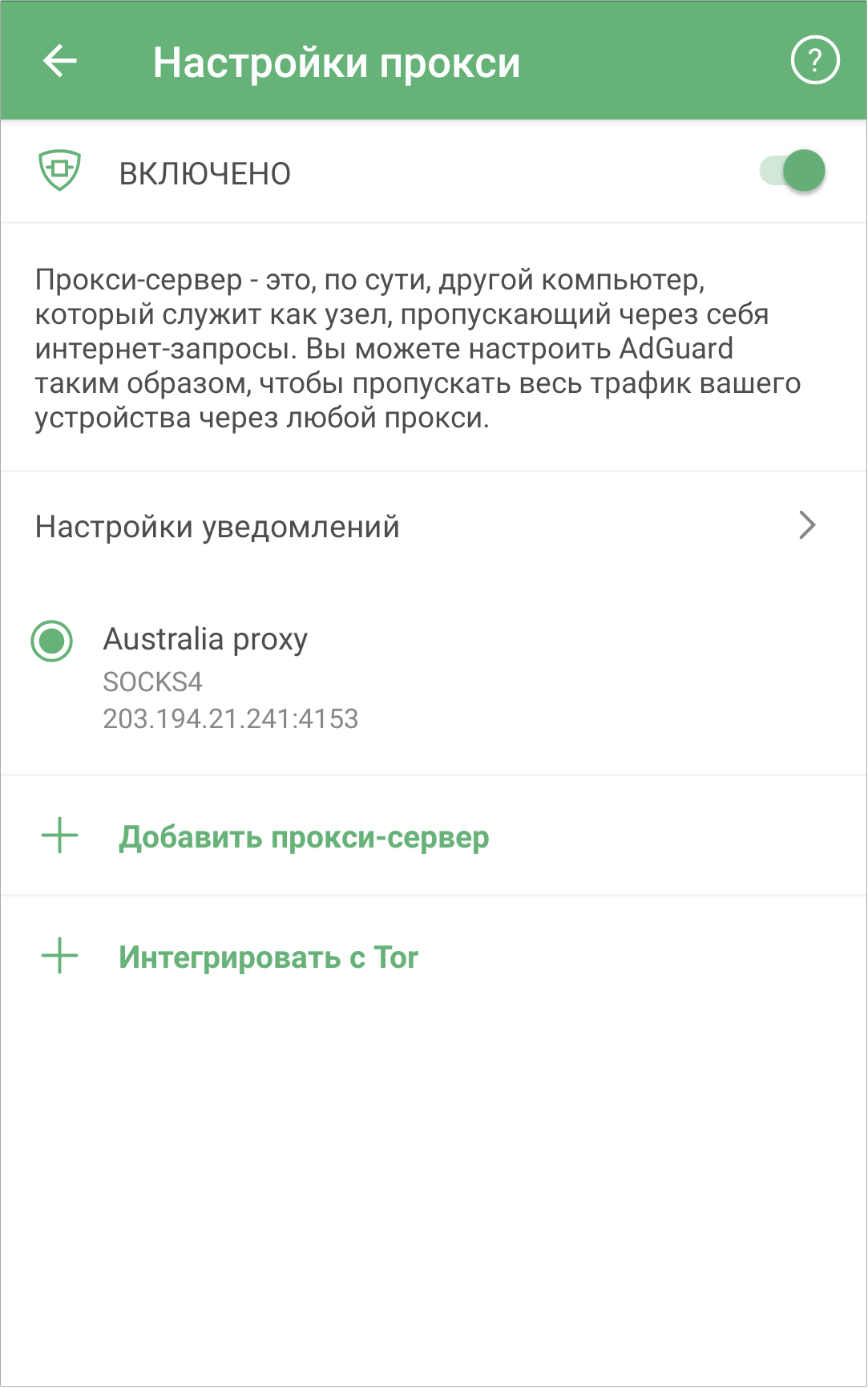
Настройки прокси в AdGuard для Android
Вопреки распространённому мнению, использование прокси-сервера не просто помогает обойти ограничение доступа к ресурсам, имеющим привязку к геолокации. Всё дело в сетевой безопасности! Мошенники просто не смогут получить историю вашего браузера, если вы будете пользоваться прокси. А ещё вы можете использовать AdGuard одновременно с анонимной сетью TOR (мы даже интегрировали эту систему в AdGuard для вашего удобства!). В случае, если вы впервые слышите о TOR, или вам нужно освежить знания, в этой статье на Wiki неплохо описаны основные характеристики и принципы работы TOR.
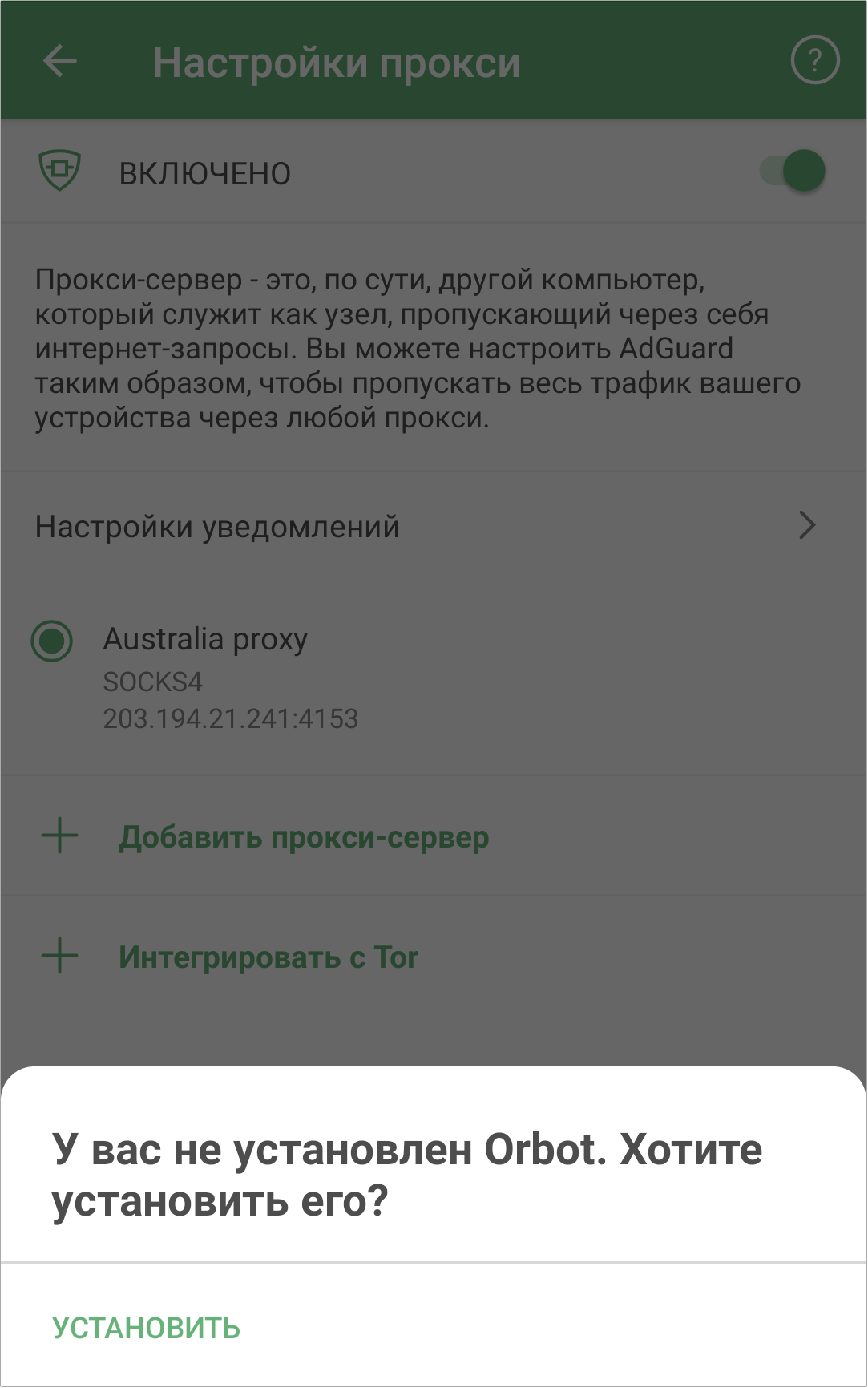
Для корректной работы с TOR вам нужно будет установить Orbot
Внимание! Учтите, что вам потребуется установка бесплатного приложения Orbot, оно поможет легко и быстро настроить интеграцию AdGuard и TOR.
Другие функции
Осталось ли что-то, о чём мы не успели написать? Конечно! Есть несколько моментов, на которых мы бы хотели остановиться в заключение. Возможно, это не самое главное в нашем приложении, но определённо заслуживает вашего внимания:
Поддержка пользовательских скриптов
Пользовательские скрипты (мы также называем их расширениями) - это, по своей сути, мини-программы, написанные на Javascript и меняющие поведение одного или многих веб-сайтов. Обычно вам потребовался бы специальный менеджер скриптов, чтобы использовать их, и вообще всё это обычно больше касается десктоп-пользователей. Но с AdGuard возможно всё! Теперь можно добавлять расширения по URL или же подгружать их из локального файла, и AdGuard выступит в качестве менеджера скриптов. Перейдите в раздел Настройки > Расширения, чтобы включить предустановленные расширения или добавить собственные.
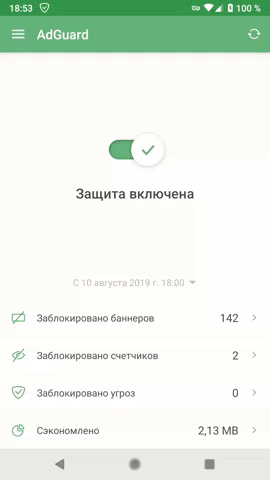
Некоторые расширения уже добавлены по умолчанию.
Кстати, вы можете тапнуть по любому из добавленных расширений, чтобы просмотреть его детали, переустановить или удалить его.
Функций слишком много, чтобы подробно рассказать о каждой из них, поэтому ограничимся просто списком:
- При первом переходе на некоторые экраны будут отображаться подсказки, рассказывающие о назначении текущего экрана и доступных на нём опциях
- Вы можете экспортировать или, наоборот, импортировать настройки AdGuard (очень помогает при смене профиля настроек и при покупке нового устройства)
- В AdGuard для Android можно выбирать канал обновлений, т.е. способ, каким ваше устройство получает эти самые обновления (стабильный основной канал, менее стабильный бета-канал и канал Nightly с “сырыми” сборками для самых смелых)
- Нажав на иконку батареи на главном экране приложения, вы попадёте на экран со статистикой использования батареи. Системная статистика часто врёт, поэтому мы решили вести собственную, которая отражает реальное положение вещей.
Вот и все, что мы (пока) можем рассказать про AdGuard для Android! На самом деле, есть ещё функции, настройки и прочие нюансы, чьё описание не влезло в эту статью, но мы подробно расписали всё самое необходимое, и даже чуть вышли за рамки. Пишите в комментариях, остались ли какие-то вопросы, на которые наша статья не дала ответ, а мы постараемся помочь. До скорого — ведь у нас впереди столько новых версий и громадьё планов!



















































